使用XML來定義Tween Animation
動畫的XML文件在工程中res/anim目錄,這個文件必須包含一個根元素,可以使<alpha><scale> <translate> <rotate>插值元素或者是把上面的元素都放入<set>元素組中,默認情況下,所以的動畫指令都是同時發生的,為了讓他們按序列發生,需要設置一個特殊的屬性startOffset。動畫的指令定義了你想要發生什麼樣的轉換,當他們發生了,應該執行多長時間,轉換可以是連續的也可以使同時的。例如,你讓文本內容從左邊移動到右邊,然後旋轉180度,或者在移動的過程中同時旋轉,沒個轉換需要設置一些特殊的參數(開始和結束的大小尺寸的大小變化,開始和結束的旋轉角度等等,也可以設置些基本的參數(例如,開始時間與周期),如果讓幾個轉換同時發生,可以給它們設置相同的開始時間,如果按序列的話,計算開始時間加上其周期。
Tween Animation共同的節點屬性
屬性[類型]
功能
備注
Duration[long]
屬性為動畫持續時間
時間以毫秒為單位
fillAfter [boolean]
當設置為true ,該動畫轉化在動畫結束後被應用
fillBefore[boolean]
當設置為true ,該動畫轉化在動畫開始前被應用
interpolator
指定一個動畫的插入器
有一些常見的插入器
accelerate_decelerate_interpolator
加速-減速 動畫插入器
accelerate_interpolator
加速-動畫插入器
decelerate_interpolator
減速- 動畫插入器
其他的屬於特定的動畫效果
repeatCount[int]
動畫的重復次數
RepeatMode[int]
定義重復的行為
1:重新開始 2:plays backward
startOffset[long]
動畫之間的時間間隔,從上次動畫停多少時間開始執行下個動畫
zAdjustment[int]
定義動畫的Z Order的改變
0:保持Z Order不變
1:保持在最上層
-1:保持在最下層
表二
XML節點
功能說明
alpha
漸變透明度動畫效果
<alpha
android:fromAlpha=”0.1″
android:toAlpha=”1.0″
android:duration=”3000″ />
fromAlpha
屬性為動畫起始時透明度
0.0表示完全透明
1.0表示完全不透明
以上值取0.0-1.0之間的float數據類型的數字
duration為動畫持續時間,ms單位
toAlpha
屬性為動畫結束時透明度
表三
scale
漸變尺寸伸縮動畫效果
<scale
android:interpolator= “@android:anim/accelerate_decelerate_interpolator”
android:fromXScale=”0.0″
android:toXScale=”1.4″
android:fromYScale=”0.0″
android:toYScale=”1.4″
android:pivotX=”50%”
android:pivotY=”50%”
android:fillAfter=”false”
android:startOffset=“700”
android:duration=”700″
android:repeatCount=”10″ />
fromXScale[float] fromYScale[float]
為動畫起始時,X、Y坐標上的伸縮尺寸
0.0表示收縮到沒有
1.0表示正常無伸縮
值小於1.0表示收縮
值大於1.0表示放大
toXScale [float]
toYScale[float]
為動畫結束時,X、Y坐標上的伸縮尺寸
pivotX[float]
pivotY[float]
為動畫相對於物件的X、Y坐標的開始位置
屬性值說明:從0%-100%中取值,50%為物件的X或Y方向坐標上的中點位置
表四
translate
畫面轉換位置移動動畫效果
<translate
android:fromXDelta=”30″
android:toXDelta=”-80″
android:fromYDelta=”30″
android:toYDelta=”300″
android:duration=”2000″ />
fromXDelta
toXDelta
為動畫、結束起始時 X坐標上的位置
fromYDelta
toYDelta
為動畫、結束起始時 Y坐標上的位置
表五
rotate
畫面轉移旋轉動畫效果
<rotate
android:interpolator=”@android:anim/accelerate_decelerate_interpolator”
android:fromDegrees=”0″
android:toDegrees=”+350″
android:pivotX=”50%”
android:pivotY=”50%”
android:duration=”3000″ />
fromDegrees
為動畫起始時物件的角度
說明
當角度為負數——表示逆時針旋轉
當角度為正數——表示順時針旋轉
(負數from——to正數:順時針旋轉)
(負數from——to負數:逆時針旋轉)
(正數from——to正數:順時針旋轉)
(正數from——to負數:逆時針旋轉)
toDegrees
屬性為動畫結束時物件旋轉的角度 可以大於360度
pivotX
pivotY
為動畫相對於物件的X、Y坐標的開始位
說明:以上兩個屬性值 從0%-100%中取值
50%為物件的X或Y方向坐標上的中點位置
下面給出一個完整的XML定義(SDK提供)
復制代碼 代碼如下:
<SPAN ><set android:shareInterpolator="false" xmlns:android="http://schemas.android.com/apk/res/android">
<scale
android:interpolator="@android:anim/accelerate_decelerate_interpolator"
android:fromXScale="1.0"
android:toXScale="1.4"
android:fromYScale="1.0"
android:toYScale="0.6"
android:pivotX="50%"
android:pivotY="50%"
android:fillAfter="false"
android:duration="700" />
<set android:interpolator="@android:anim/decelerate_interpolator">
<scale
android:fromXScale="1.4"
android:toXScale="0.0"
android:fromYScale="0.6"
android:toYScale="0.0"
android:pivotX="50%"
android:pivotY="50%"
android:startOffset="700"
android:duration="400"
android:fillBefore="false" />
<rotate
android:fromDegrees="0"
android:toDegrees="-45"
android:toYScale="0.0"
android:pivotX="50%"
android:pivotY="50%"
android:startOffset="700"
android:duration="400" />
</set>
</set></SPAN>
一下是實現的一個實例的截圖:
pic
所用到的xml文件如下:
1.alpha
復制代碼 代碼如下:
<set xmlns:android="http://schemas.android.com/apk/res/android">
<alpha
android:fromAlpha="1.0"
android:toAlpha="0.0"
android:startOffset="500"
android:duration="2000"
/>
</set>
2.rotate
復制代碼 代碼如下:
<set xmlns:android="http://schemas.android.com/apk/res/android">
<rotate
android:interpolator="@android:anim/accelerate_decelerate_interpolator"
android:fromDegrees="0"
android:toDegrees="360"
android:pivotX="50%"
android:pivotY="50%"
android:duration="2000"
/>
</set>
3.scale
復制代碼 代碼如下:
<set xmlns:android="http://schemas.android.com/apk/res/android">
<scale
android:interpolator="@android:anim/accelerate_decelerate_interpolator"
android:fromXScale="0.0"
android:toXScale="1.0"
android:fromYScale="0.0"
android:toYScale="1.0"
android:pivotX="50%"
android:pivotY="50%"
android:fillAfter="false"
android:duration="2000"
/>
</set>
4.translate
復制代碼 代碼如下:
<set xmlns:android="http://schemas.android.com/apk/res/android">
<translate
android:fromXDelta="10"
android:toXDelta="100"
android:fromYDelta="10"
android:toYDelta="100"
android:duration="2000"
/>
</set>
具體的實現源代碼如下:
復制代碼 代碼如下:
public class Animation_XML_Activity extends Activity {
private Button button1;
private Button button2;
private Button button3;
private Button button4;
private ImageView imageView;
@Override
protected void onCreate(Bundle savedInstanceState) {
super.onCreate(savedInstanceState);
setContentView(R.layout.activity_animation__xml_);
button1=(Button)findViewById(R.id.button_alpha);
button2=(Button)findViewById(R.id.button_rotate);
button3=(Button)findViewById(R.id.button_scale);
button4=(Button)findViewById(R.id.button_translate);
imageView=(ImageView)findViewById(R.id.imageview);
button1.setOnClickListener(new MyButton());
button2.setOnClickListener(new MyButton());
button3.setOnClickListener(new MyButton());
button4.setOnClickListener(new MyButton());
}
class MyButton implements OnClickListener{
@Override
public void onClick(View v) {
// TODO Auto-generated method stub
switch (v.getId()) {
case R.id.button_alpha:
Alpha();
break;
case R.id.button_rotate:
Rotate();
break;
case R.id.button_scale:
Scale();
break;
case R.id.button_translate:
Translate();
break;
default:
break;
}
}
}
public void Alpha() {
Animation animation=AnimationUtils.loadAnimation(Animation_XML_Activity.this, R.anim.alpha);
imageView.startAnimation(animation);
}
public void Rotate() {
Animation animation=AnimationUtils.loadAnimation(Animation_XML_Activity.this, R.anim.rotate);
imageView.startAnimation(animation);
}
public void Scale() {
Animation animation=AnimationUtils.loadAnimation(Animation_XML_Activity.this, R.anim.scale);
imageView.startAnimation(animation);
}
public void Translate() {
Animation animation=AnimationUtils.loadAnimation(Animation_XML_Activity.this, R.anim.translate);
imageView.startAnimation(animation);
}
@Override
public boolean onCreateOptionsMenu(Menu menu) {
// Inflate the menu; this adds items to the action bar if it is present.
getMenuInflater().inflate(R.menu.activity_animation__xml_, menu);
return true;
}
}
 Android開發之解決APP啟動白屏或者黑屏閃現的問題
Android開發之解決APP啟動白屏或者黑屏閃現的問題
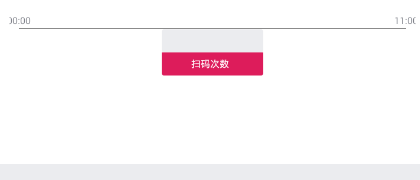 MPAndroidChart折線圖二
MPAndroidChart折線圖二
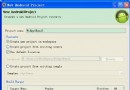 Android簡單創建一個Activity的方法
Android簡單創建一個Activity的方法
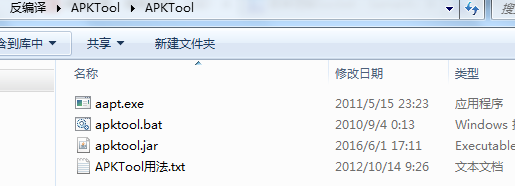 Android逆向分析之APKTool
Android逆向分析之APKTool